De nieuwe volledige schermweergave gebruiken in Outlook voor Mac
Het Office voor Mac-team is goed bezighet nieuwe jaar met nieuwe functies voor de herziening van 2016 die medio 2015 is gelanceerd. Een van de leuke nieuwe functies is ondersteuning voor volledig scherm in Outlook 2016 voor Mac. Het is een native functie van OS X, maar sommige programma's hebben wat tijd nodig gehad om bij te praten. Nu het met de nieuwe updates in Outlook is aangekomen, kunt u hier bekijken hoe u het kunt gebruiken en wat u kunt verwachten.
Activeer de weergave op volledig scherm in Outlook 2016 voor Mac
Ten eerste moet u ervoor zorgen dat u over het nieuwste beschiktupdates voor Office 2016 geïnstalleerd. Bekijk ons artikel voor instructies over de nieuwe updates en hoe u deze kunt verkrijgen. Zodra u deze updates hebt geïnstalleerd, start u Outlook 2016 voor Mac. Maximaliseer vervolgens het venster om de weergave op volledig scherm te krijgen.

Volledig scherm is meer dan alleen meeslependervaring. Wanneer u een bericht opent, worden achtergrondafleidingen verwijderd, waardoor een duidelijke focus op de inhoud wordt gelegd. Als u de focusweergave wilt verlaten, klikt u gewoon buiten het berichtvenster om terug te keren naar het hoofdscherm van Outlook.
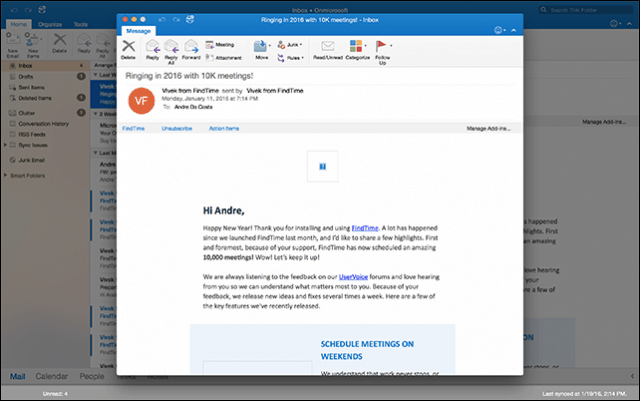
U kunt ook multitasken als u in volledig scherm kijkt. Als u meer dan één bericht tegelijk wilt weergeven, opent u een bericht en minimaliseert u het. Open een ander bericht en klik vervolgens op de berichttab voor het bericht dat u eerder had geminimaliseerd.
Outlook 2016 splitst het scherm automatisch over beide berichten.
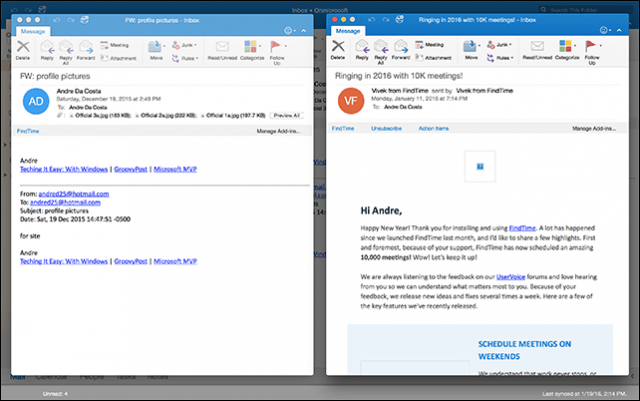
Ik had aanvankelijk moeite met activerenfocusweergave met twee berichten op het scherm. Het blijkt dat als je Mac een standaardresolutie van 1440 x 900 gebruikt, in plaats daarvan de berichten worden omgeschakeld. Als je toevallig een Mac met een Retina-display bezit, doe je het volgende: Openen Systeem voorkeuren dan klikken tonen
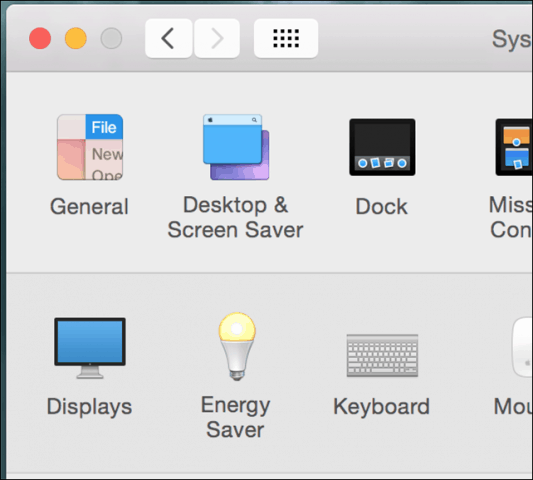
Selecteer de Geschaald radiobox en klik vervolgens op de derde optie. Houd er rekening mee dat dit de prestaties van uw Mac kan beperken. Ik vind het echt raar dat ik dit moest doen om de functie in Outlook 2016 voor Mac te laten werken.
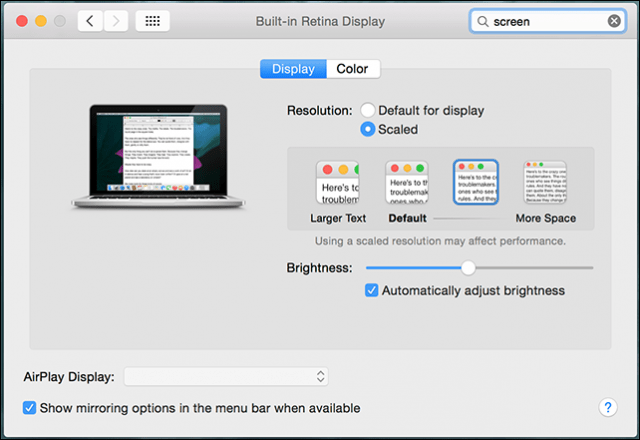
Ondersteuning voor OS X El Capitan Split View
Outlook 2016 voor Mac profiteert ook van de nieuwe OS X El Capitan-functie, Split View. Deze vraagt om een nog hogere resolutie, minimaal 1550 pixels. Klik op om het te activeren Bestand> Nieuw> Hoofdvenster. Split View met Outlook 2016, laat je eenextra hoofdvenster, dat u kunt gebruiken voor het beheren van uw agenda, taken of een andere inbox. Ik kon het niet aan de praat krijgen vanwege de beperking van mijn resolutie.
Split View met Outlook 2016, laat je eenextra hoofdvenster, dat u kunt gebruiken voor het beheren van uw agenda, taken of een andere inbox. Ik kon het niet aan de praat krijgen vanwege de beperking van mijn resolutie.
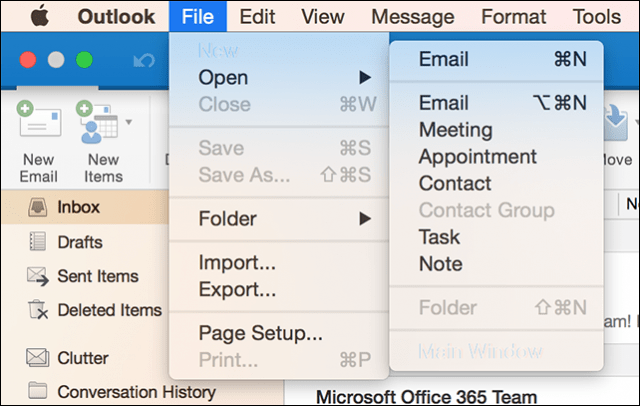
Het Outlook voor Mac-team merkt op dat deze vroeg zijndagen; er wordt meer werk gedaan om de functie te verfijnen. Hopelijk zien we betere ondersteuning voor oudere Macs met een lagere resolutie. Laat ons weten wat je van de nieuwe functie vindt.










laat een reactie achter